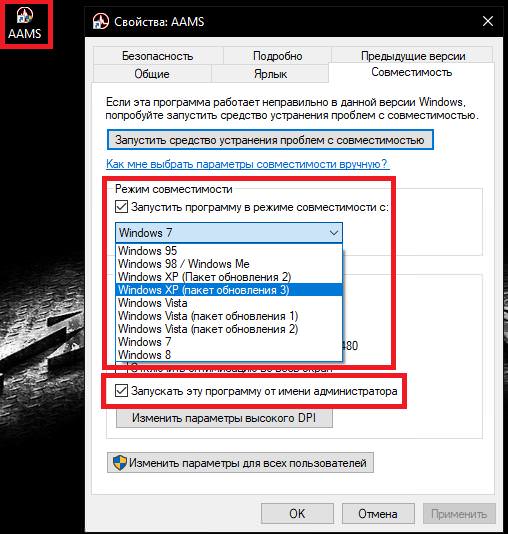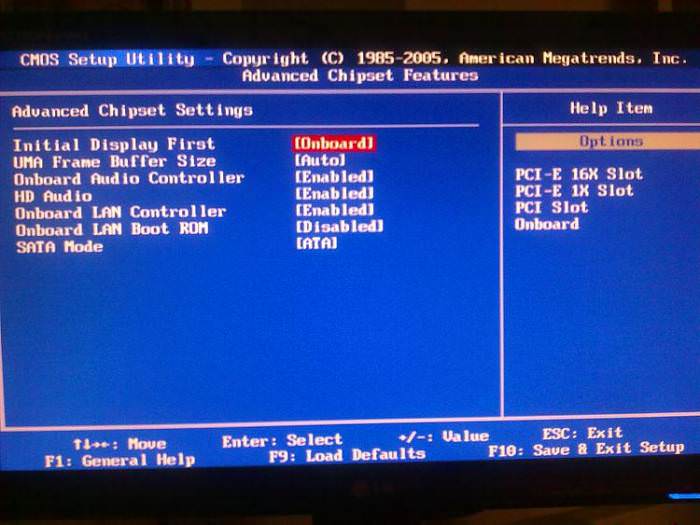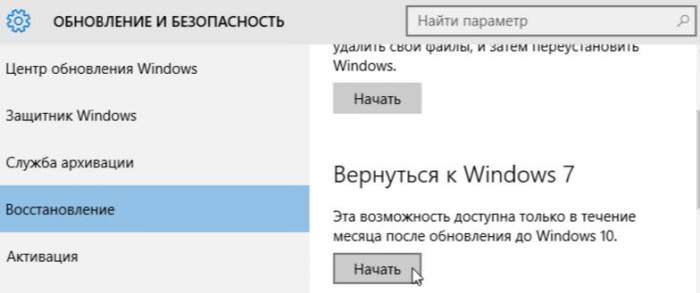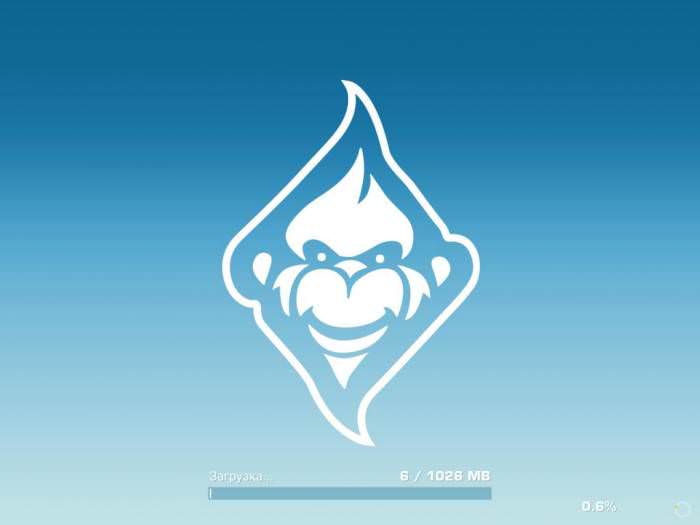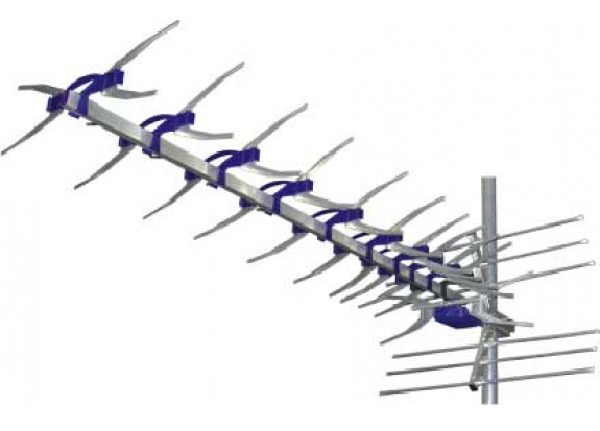Практично всі ті люди, які працюють з електронною документацією, найчастіше для виконання повсякденних завдань з усього офісного пакета, що пропонується корпорацією Microsoft, використовують лише дві основні програми – Word і Excel. Однак далеко не всі здогадуються про те, що при інсталяції пакета можна встановити не всі, а лише найбільш необхідні додатки. Про те, як на комп’ютері встановити «Ексель», читайте у цій статті.
Пропоновані рішення містять інформацію і про найпоширеніших, і про досить незвичайних методи інсталяції необхідного редактора. І деякі з них, відповідно, можна застосовувати не тільки у випадку з Excel, а і при встановленні будь-яких інших офісних компонентів.
Що це таке?
Що таке Excel? Програма являє собою універсальний табличний редактор, споконвічно орієнтований не стільки на роботу саме з таблицями, скільки на виконання різних математичних операцій і автоматизованих розрахунків.
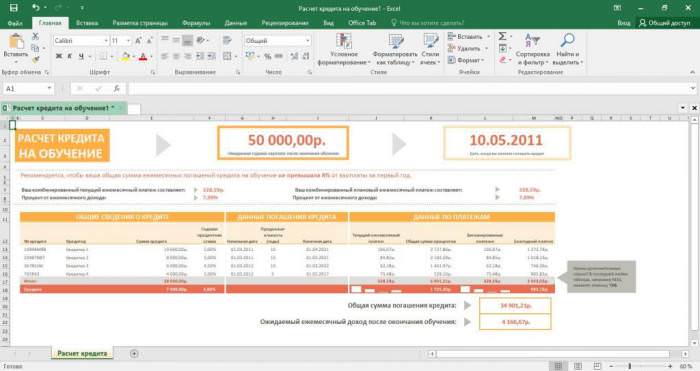
Не дивно, що саме він визнаний найбільш потужним інструментом такого типу, і саме на його основі свого часу створювалися аналогічні розробки. Втім, описувати можливості Excel можна нескінченно довго, тому давайте відразу приступимо до розгляду питань, пов’язаних з тим, як на комп’ютері встановити «Ексель», застосовуючи для цього найпростіші методи. І в якості першого рішення розглянемо саму стандартну методику.
Як на комп’ютері встановити «Ексель», використовуючи для цього повний офісний пакет?
Оскільки даний табличний редактор входить у всі відомі офісні пакети Microsoft, абсолютно очевидно, що для його установки можна скористатися будь-яким з наявних дистрибутивів. При запуску інсталятора будуть встановлені всі основні компоненти, які входять до складу пакета, залежно від версії і року випуску.
Але ж всі «Офіси» є платним програмним забезпеченням, і за нашими мірками стоять вельми недешево. У цій ситуації можна запропонувати найпростіше (правда, кілька протизаконне) рішення, що складається в активації пакета без необхідності офіційної покупки за рахунок застосування наполовину легальних утиліт, зразок KMSpico або KMSAuto Net.
Але давайте подивимося, як на комп’ютері встановити «Ексель», якщо інші компоненти всього пакета вам просто не потрібні. У цьому випадку В процесі роботи інсталятора на одній із стадій буде запропоновано вибрати бажаний тип установки.
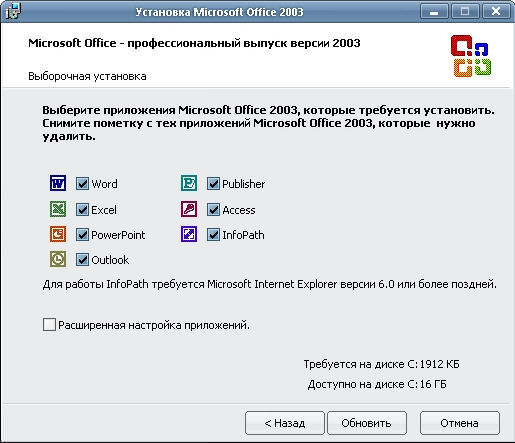
Тут потрібно вказати не повну, а вибіркову інсталяцію, а потім відзначити тільки потрібний редактор. Крім того, можете розгорнути каталог інсталяційного дистрибутива, знайти там папку з інсталятором Excel і запустити потрібний файл, після чого буде встановлено лише Excel.
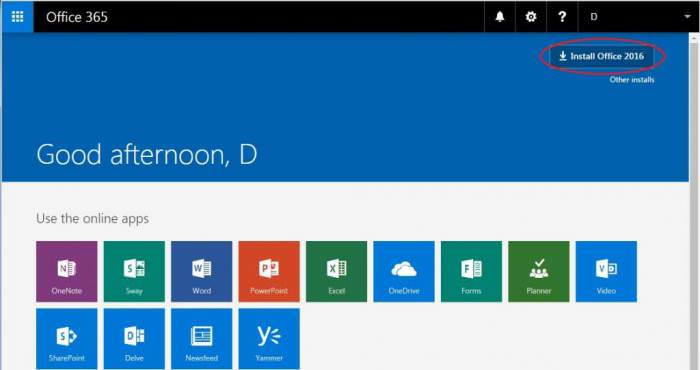
Для підприємств можна порекомендувати використання новітнього хмарного Office 365, при активації якого потрібно буде вказати, якими саме програмами потрібен доступ. При цьому спочатку можна скористатися пробним періодом, але потім за використання хмарних сервісів доведеться платити (оформляти підписку). Виглядає це досить незручно.
Де знайти безкоштовний Excel?
Але ось найцікавіше полягає в тому, що відносно недавно корпорація Microsoft відмовилася від деяких своїх амбіцій і стала поширювати Excel абсолютно безкоштовно!
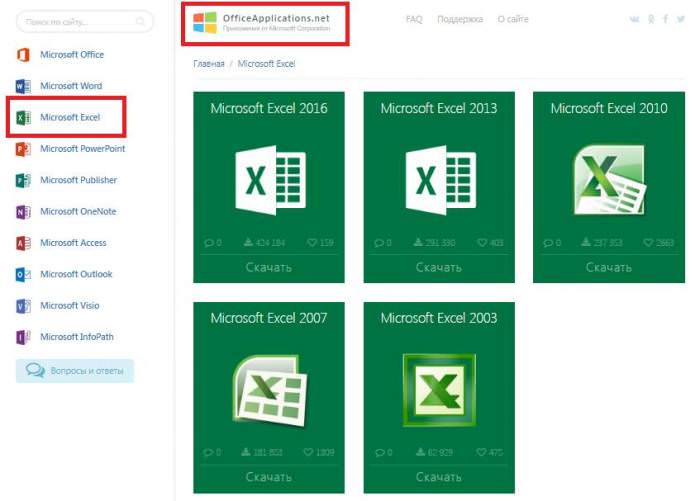
Для завантаження інсталяційного дистрибутива слід всього лише перейти на офіційний сайт підтримки офісних продуктів, після чого завантажити потрібну версію редактора. Установка Excel із завантаженого файлу при запуску інсталятора його від імені адміністратора від дій, які виконуються при встановленні інших програм, не буде відрізнятися абсолютно нічим.
Примітка: точно також можна завантажити і всі інші безкоштовно поширювані програми і зібрати з них повноцінний «Офіс» без необхідності офіційної покупки.
Альтернативні рішення
Якщо розібратися, сьогодні можна знайти безліч безкоштовних аналогів Excel, що входять у вільно поширювані пакети OpenOffice.org або WPS Office.
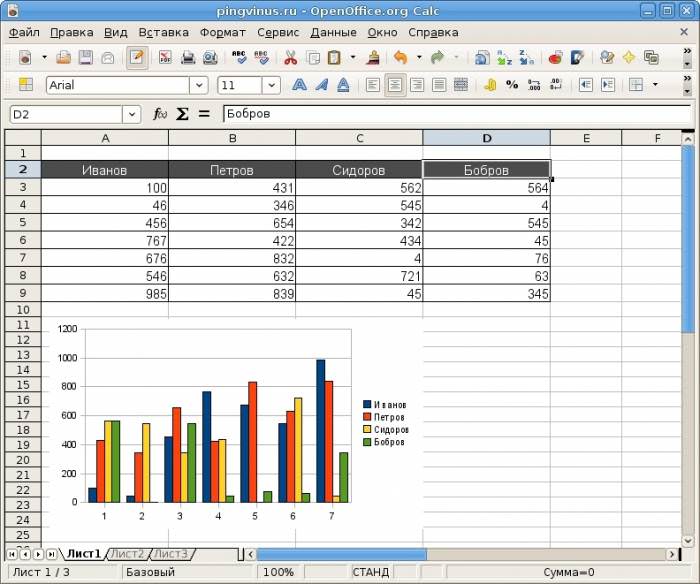
Вони не тільки повністю сумісні з усіма відомими версіями Excel, але і за деякими параметрами є більш простими у використанні, не кажучи вже про наявність деяких додаткових інструментів, які за своїми можливостями перевершують дітище Microsoft (а деяких з них в оригіналі немає зовсім).
Нестандартна методика
Нарешті, якщо жоден з варіантів, представлених вище, вам не подобається, можна запропонувати ще одне цікаве і досить нестандартне рішення, яке дозволить не тільки встановити необхідний редактор на власний комп’ютер, але і об’єднати використання стаціонарної версії Windows з мобільною платформою Android.
Мова йде про те, що спочатку необхідно інсталювати або емулятор Android (наприклад, додаток BlueStacks), або повноцінну ОС Android x86, яка, правда, працює тільки на деяких моделях ноутбуків, а потім виконати установку оригінального табличного редактора сховища Play Market. Втім, можна поступити ще простіше, оскільки в самій операційній системі версії 5 і вище спочатку є повний аналог «Екселю» у вигляді програми «Таблиці», яке нітрохи не гірше оригінального «майкрософтовского» програмного продукту.